树莓派安装ubuntu22.04
树莓派安装ubuntu 22.04
下载安装Raspberry Pi Imager
选择操作系统
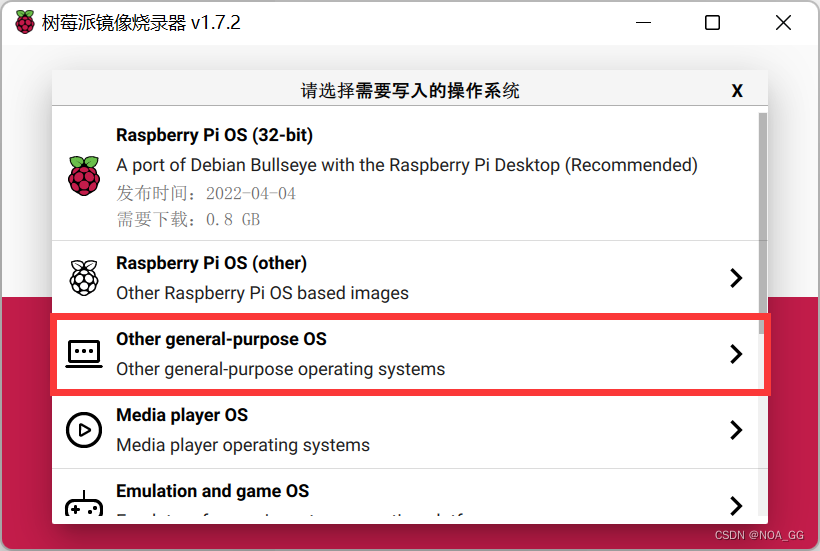
选择ubuntu系统
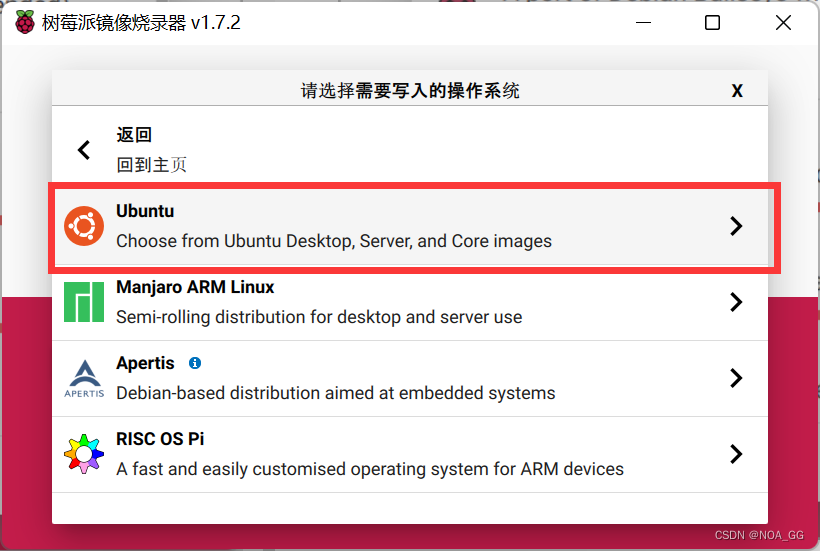
选择ubuntu系统版本
选择系统版本为ubuntu server 22.04
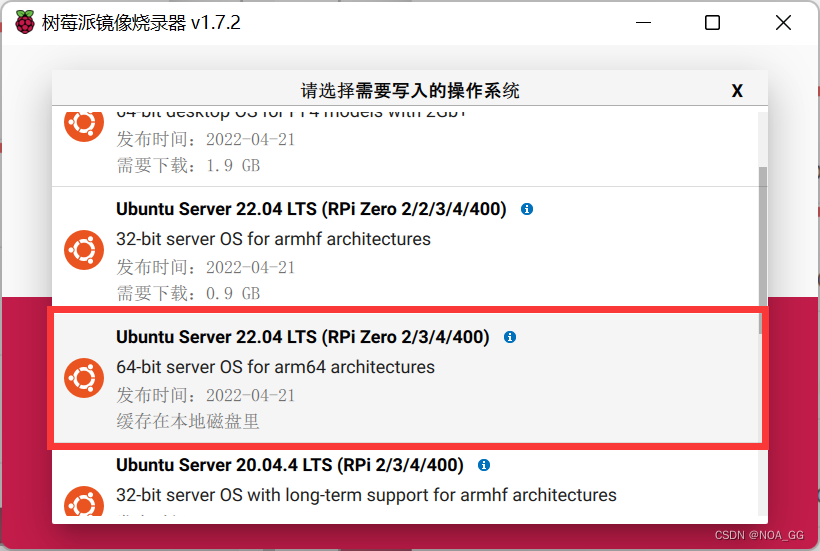
选择储存卡并烧录系统
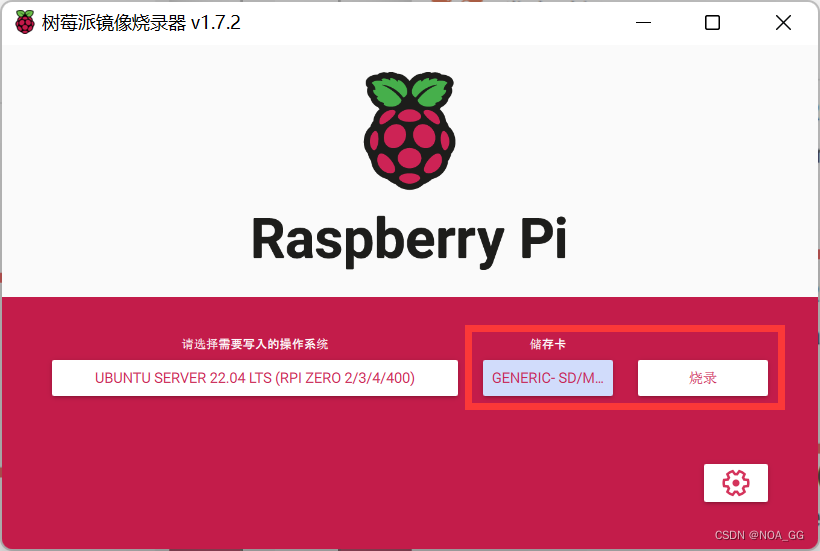
配置树莓派网络
烧录完成后,配置树莓派网络
打开存储卡目录,修改network-config文件内容为
version: 2
ethernets:
eth0:
dhcp4: true
optional: true
wifis:
wlan0:
dhcp4: true
optional: true
access-points:
"WIFI名":
password: "密码"
查看路由器后台树莓派ip
ssh连接树莓派,树莓派默认账户ubuntu,默认密码ubuntu
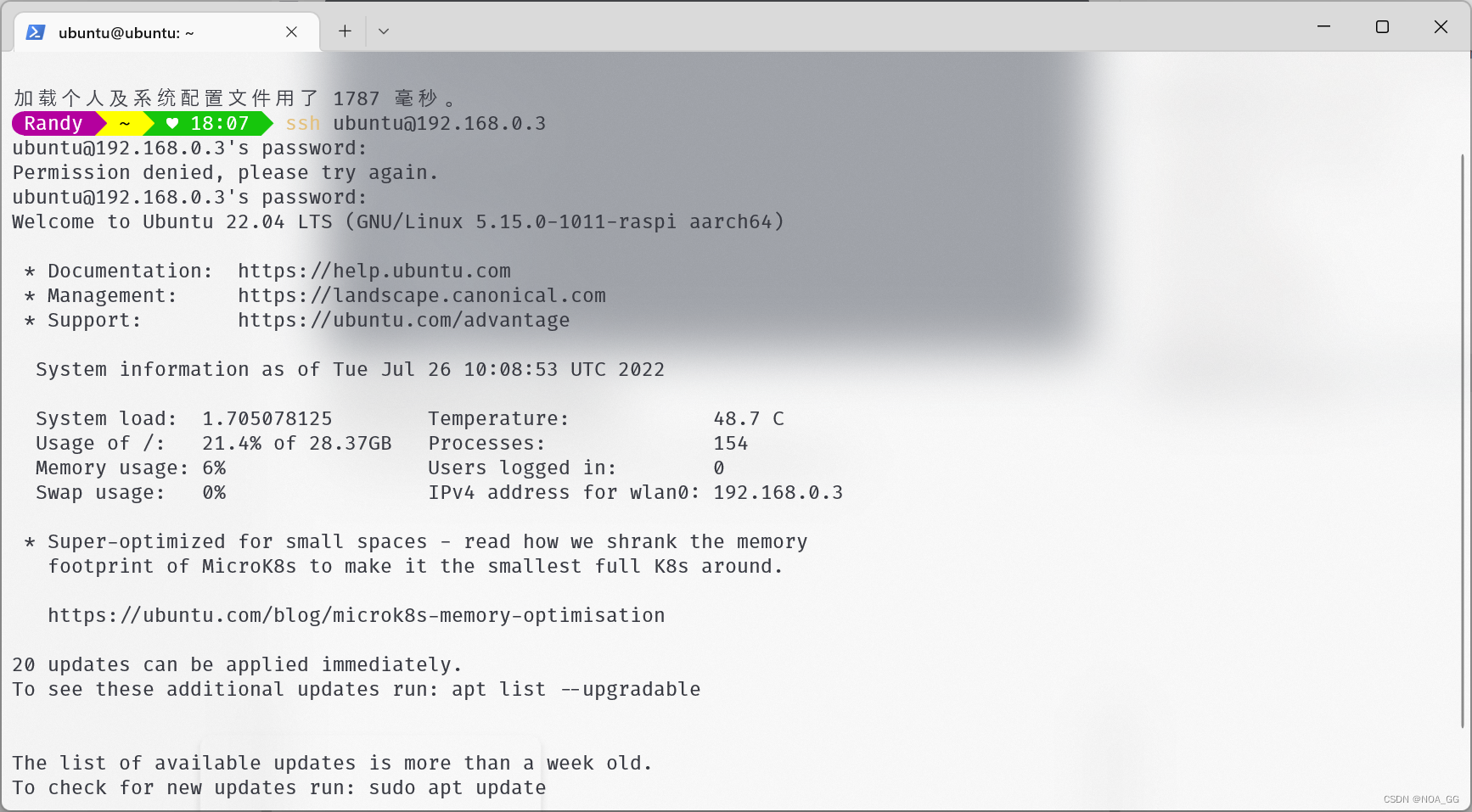





















 7576
7576











 被折叠的 条评论
为什么被折叠?
被折叠的 条评论
为什么被折叠?








